Steam使えばPCでゲームができるらしい!でも何すればいいかわからない!
そんなあなたのためにSteamアカウントの作成からゲームの購入までの方法を解説します!!
アカウントはもう作成済みの方はクライアントのインストールへ、インストールも終わったあなたはさっそくお気に入りのゲームを購入してみましょう!
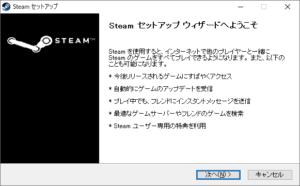

Steamアカウントの作成に必要なもの
Steamアカウントの作成にはメールアドレスが必要です。
また、必須ではありませんが、セキュリティ上スマートフォンでの
認証を追加しておくとより安全です。
→Steamガード(スマートフォン認証)について(作成中)
Steamアカウントの作成
アカウントの作成には以下が必要になります。
- メールアドレス
- アカウント名
- パスワード
アカウントの仮登録
アカウントを作成するためにまずは、Steamの アカウントを作成 のページへアクセスします。
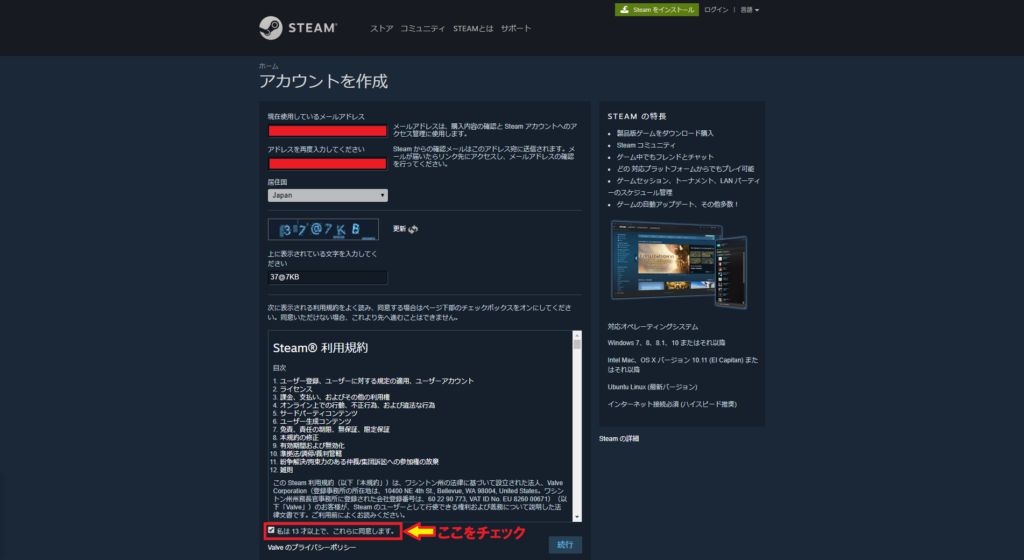
・登録に使用するメールアドレスを入力(確認用と合わせて2箇所)
・文字認証(またはReCapture認証)を入力
・利用規約を確認して「 私は 13 才以上で、これらに同意します。 」にチェック
・「続行」ボタンをクリック
「続行」のボタンを押すと以下のような画面に移動するので、画面を開いたまま、登録に使用したメールを確認します。
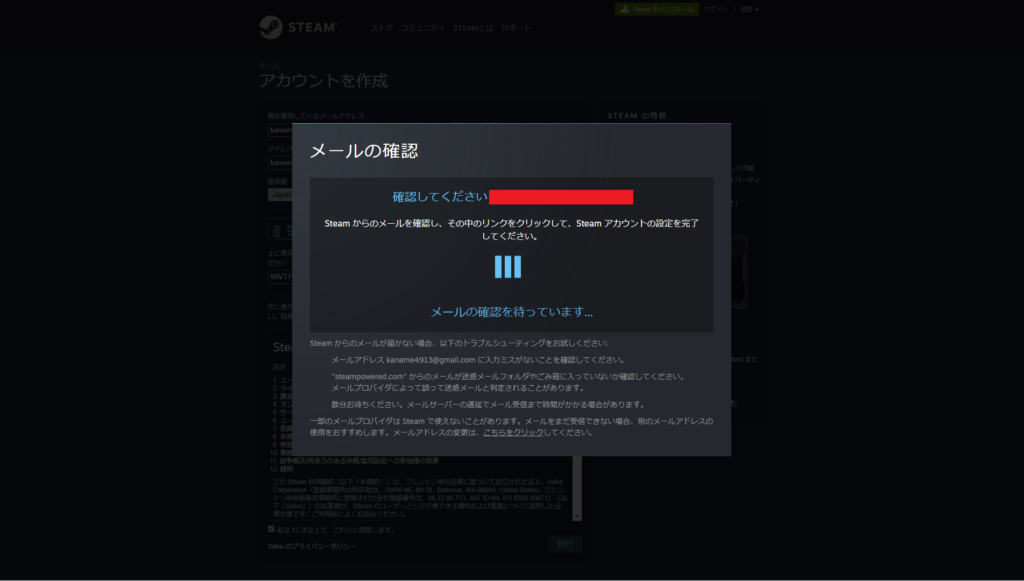
メールの認証
「新規Steamアカウントのメール確認」といった件名のメールが届きます。
メールを開くと以下のような画面(画像はGmailのもの)が開きます。
「アカウントを作成する」のボタンを押してからSteamのページに戻りましょう。
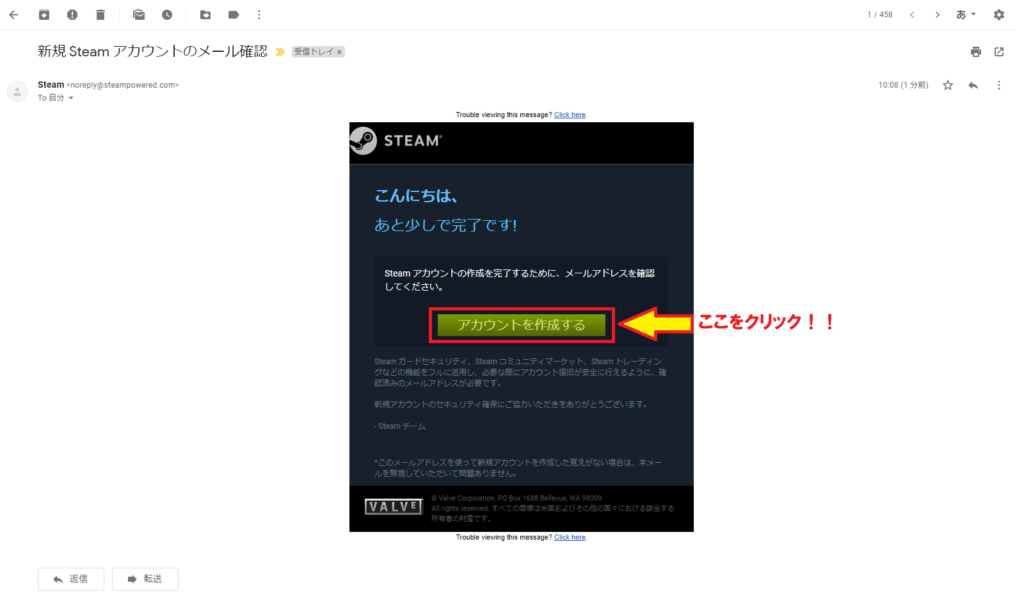
・「アカウントを作成する」をクリック
・メールアドレスを入力した画面に戻る
アカウントとパスワードの決定
元の画面に戻ると、以下の画像のようにアカウントとパスワードを入力する画面が出てきます。
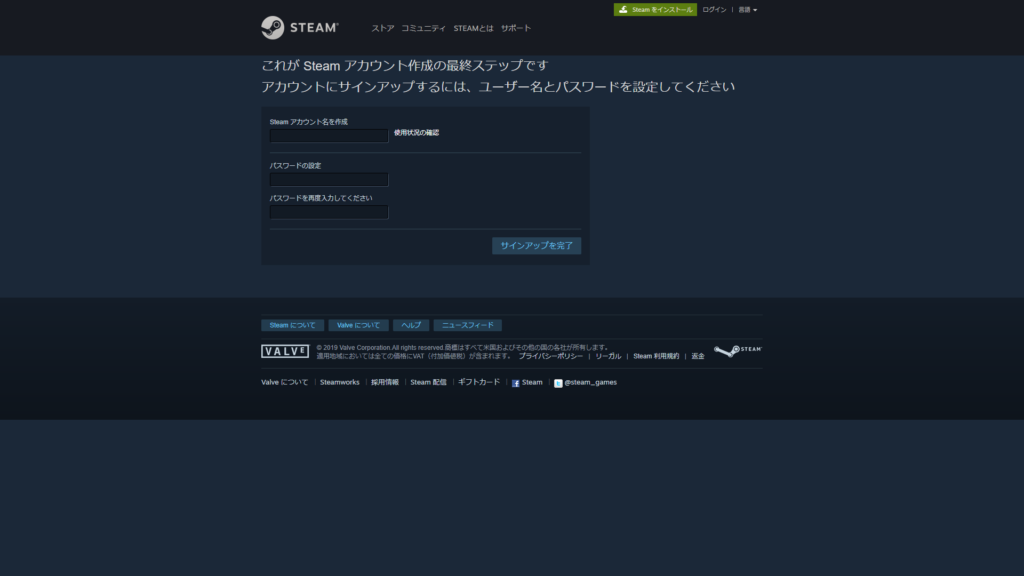
・アカウントを入力
・パスワードを入力(確認用と合わせて2箇所)
・「サインアップを完了」をクリック
パスワードは一定の強度(複雑さ)が必要です。
アルファベットの小文字のみや数字のみといったパスワードは設定できませんので、注意してください。
アカウントとパスワードは以降のログイン時にも使用しますので忘れないようにしてください。
アカウント作成が終わったら
これでアカウントの作成は終了です。
次はSteamクライアントのインストールに移りましょう。
すでにクライアントがインストール済みの方は、クライアントに先ほど作成したアカウントとパスワードでログインして、さっそくゲームを購入しましょう!
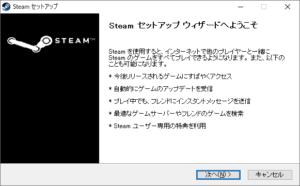

コメント
コメント一覧 (16件)
アカウント作成時にいくつかの種類パスワードを打ち込んでみましたが、3文字以上のアカウント名が必要です。とコメントが出てきて作成できません。
アルファベットと数字を混ぜて作成していますが、その他何か問題がありますか?
堤さん
コメントありがとうございます。
「3文字以上のアカウント名が必要です。」のコメントが出る場合、パスワードの問題ではなく
使用できないアカウント名が指定されている可能性があります。
考えられる候補としては
・「a~z A~Z 0~9 _ 」以外の使用できない文字を含んでいる(日本語や全角のアルファベット、「-」など)
・既存のアカウント名と重複しているため使用できない
・アカウント名が短すぎる
よくある間違いとして全角のアルファベットを使用してしまっている場合がありますので確認してみてください。
サインアップを完了を押しても、何も起こらず、もう一度押すと、もう一度お試しくださいって
出るんですが。どうすればいいでしょうか
abcdぽっていと〜さん
使用するブラウザによってサインアップが正常にできない場合があるようです。
サインアップ用のURLをgoogle chrome などの別ブラウザに貼り付けて再度試してみてください。
アカウントを作成の画面でサインアップを完了を押しても
アカウントを作成できませんでした。後でもう一度お試しください。
と表示されて登録できなかったです。
時間を改めても日を改めてもダメなようであきらめるしかないのでしょうか。
もこきちさん
使用するブラウザによってサインアップが正常にできない場合があるようです。
サインアップ用のURLを別ブラウザに貼り付けて再度試してみてください。
画面認証で何度やっても失敗します。
ブラウザ変えても同じでした。
どうすればよいのですか?
菜々死さん
まず確認となりますが、認証はreCAPCHA(「私はロボットではありません」にチェックを入れて画像認証を行うもの)で間違いないでしょうか?
※記事の画像と認証の方法が変更されていることを確認しました。
※以下はreCAPCHA認証を使用していることを前提としています。
1.Steam側で「画像認証に失敗しました。もう一度、下記の画像認証を行ってください。」というメッセージが出て続行できない
2.reCAPCHA認証そのものがうまく行えない(画像認証が何度も繰り返される。「もう一度やり直してください」と表示される)
現在、reCAPCHA認証によりアカウント作成が行えないケースが複数確認されているようです。
想定される原因
・広告ブロッカーによる影響
・ブラウザのクッキーが無効
・シークレット(プライベート)ウィンドウで起動している
・Steamサイトの問題
・アンチウィルスソフトの干渉
・何らかの理由で認証失敗の情報が保持されてしまっている
対処法
・Google chromeブラウザを使用して、Googleアカウントにログインした状態でアカウント作成を行う。
※アカウントを持っていない場合は作成してください
※Googleアカウントログイン済みの場合、reCAPCHA認証で画像認証不要な場合があります。
・既にGoogleアカウントにログイン済みの場合はログアウトしてから再度試してみてください。
・以下ページを参考にSteamクライアントソフトをインストールし、ソフトからアカウントの作成を試してみてください。
→クライアントのインストール方法
2.の場合限定の対処法
・アンチウィルスソフトを一時的に無効化する(認証後は必ず有効化しなおしてください)
既に複数のブラウザで試されているということなので、個人環境依存のバグの可能性も考えられます。
どうしてもうまくいかない場合は、
・スマートフォンから登録
・別のPCから登録(友人、知人に依頼するかネットカフェ等を利用)
などの方法で端末を変えて試してみてください。
Googleにログインした状態で入ってみたらいけました!本当にありがとうございます!
メールを開くとメールアドレスを確認してくださいと書いてあり、確認ボタンを押すとメールアドレスは確認済みです。プロセスを完了するには、アカウント制作に戻ってくださいと出てくるのですが、
この場合、次に何をしたら良いのでしょうか?
メールからの確認が終わったあとは、「アカウントの仮登録」で開いたままにした画面に戻ると「アカウントとパスワードの決定」の画面に切り替わるはずですので、そちらからアカウントとパスワードの入力に進んでください。
誤って画面を閉じてしまっている場合は再度アカウントの仮登録からやり直してください。
※メールからアカウント登録に行けないのはかなり面倒だと思いますが残念ながら仕様のようなので、アカウント仮登録の画面を閉じないようご注意ください。。。
メールアドレスを計2回入力し、13歳以上にチェックを入れました(私はロボットではありませんという項目はそもそも表示されません)が、続行ボタンを押すと同じページのやり直しになってしまいます。何度入力してもメールアドレス入力ページから進めません。どうすればよいでしょうか。エラーだとしても何のエラーかも表示されず困っています。
ブラウザは何を使用されていますでしょうか?
当方の環境でもInternet Explorerを使用している場合、
同じ状況(reCAPCHA認証が表示されず続行を押しても同じページのやり直し)になることを
確認しました。
Internet Explorer以外のブラウザ(EdgeやGoogle chromeなど)を使用して試してみてください。
全く同じ現象が起こってます。
【解決】
・独自ドメインメールアドレスで解決。
【試した内容】
・フリーメールアドレス(私の場合Gmail)を3つ試すもNG。
・本サイトでご教示いただいてる内容を試すもNG。
・ダメもとで独自ドメインメールアドレスで登録したところOK。
(キャリアメールアドレス未所持)
【steam-guide.NET運営者様】
サイト運営お疲れ様です。解決案のご教示ありがとうございます。
今回試した内容がたまたま良かったのかは分かりません。
同じような事例の報告があれば新たな解決策になるかもしれませんね…。
独自アドレスでログインした後に、フリーアドレスに変更することは難なくできました。
ご参考までに!
すいませんなんかパスワードを違うのを何回も入れてるのに入力されたパスワードは使用できません。8文字以上の異なるパスワードを選択してください。と出るのですが対処法はありますか??